Le traduzioni sono generate tramite traduzione automatica. In caso di conflitto tra il contenuto di una traduzione e la versione originale in Inglese, quest'ultima prevarrà.
Accedi a taccuini di esempio
L'istanza del tuo notebook contiene esempi di notebook forniti da Amazon AI. SageMaker I notebook di esempio contengono codice che mostra come applicare soluzioni di machine learning utilizzando l'intelligenza artificiale. SageMaker Le istanze del notebook utilizzano l'estensione Jupyter nbexamples che consente di visualizzare una versione di sola lettura di un notebook di esempio o di crearne una copia, in modo da poterlo modificare ed eseguire. Per ulteriori informazioni sull'nbexamplesestensione, consulta nbexamples. https://github.com/danielballan/
Nota
I notebook di esempio in genere scaricano set di dati da Internet. Se disabiliti l'accesso a Internet SageMaker fornito dall'intelligenza artificiale quando crei l'istanza del notebook, i notebook di esempio potrebbero non funzionare. Per ulteriori informazioni, consulta Connessione di un'istanza del notebook in un VPC a risorse esterne.
Utilizzo o visualizzazione di notebook di esempio nella vista Jupyter classica
Per visualizzare o utilizzare i taccuini di esempio nella classica visualizzazione di Jupyter, scegli la scheda Esempi AI. SageMaker
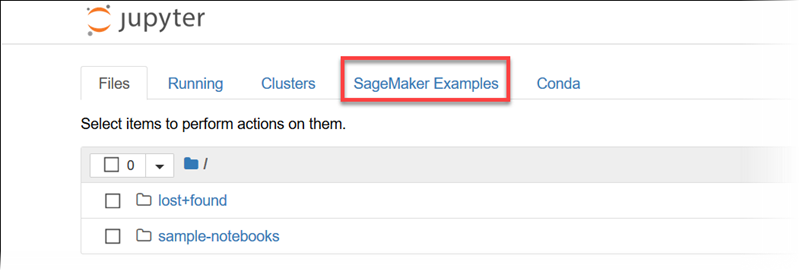
Per visualizzare una versione di sola lettura di un taccuino di esempio nella visualizzazione classica di Jupyter, nella scheda Esempi SageMaker AI, scegli Anteprima per quel notebook. Per creare una copia di un notebook di esempio nella directory home dell'istanza del notebook, scegli Usa. Nella finestra di dialogo, puoi modificare il nome del notebook prima di salvarlo.
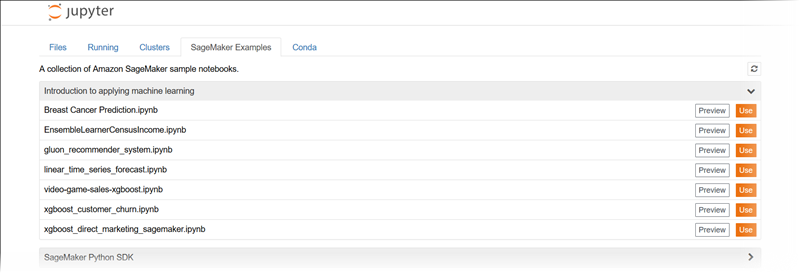
Utilizzo o visualizzazione di notebook di esempio in Jupyterlab
Per visualizzare o utilizzare notebook di esempi nella vista Jupyterlab, seleziona l'icona degli esempi nel riquadro di navigazione a sinistra.
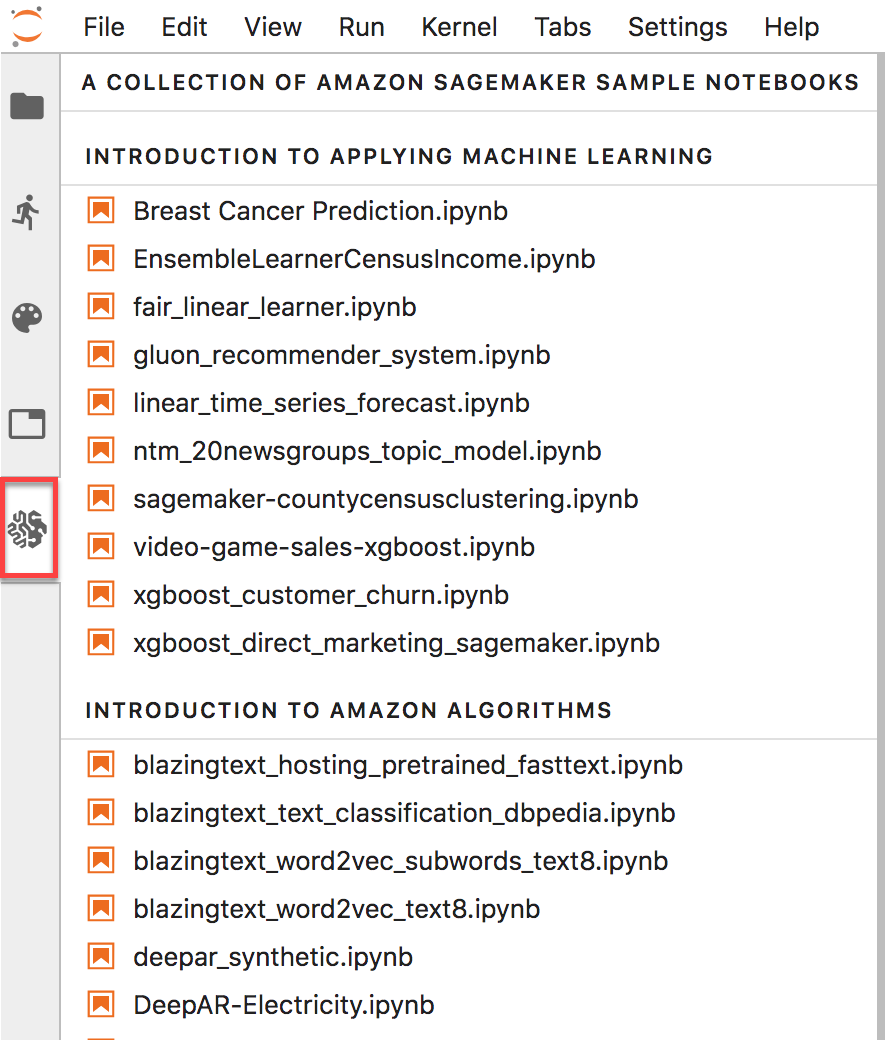
Per visualizzare una versione di sola lettura un notebook di esempio, seleziona il nome del notebook. Il notebook viene aperto come una scheda nell'area principale. Per creare una copia di un notebook di esempio nella directory home dell'istanza del notebook, scegli Crea una copia nel banner superiore. Nella finestra di dialogo, digita un nome per il notebook e quindi scegli CREA COPIA.